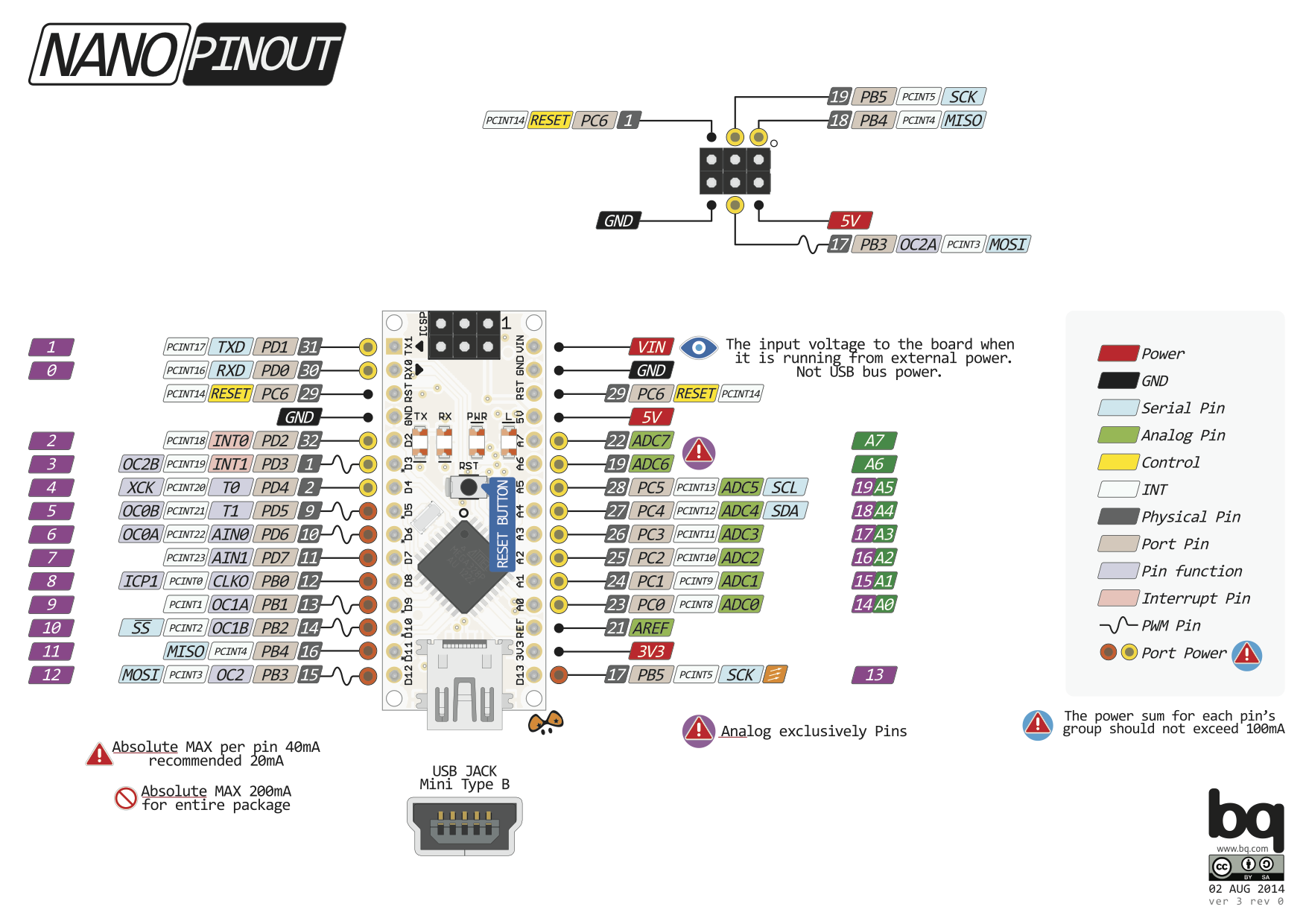Arduino: Rozdiel medzi revíziami
Skočit na navigaci
Skočit na vyhledávání
Bez shrnutí editace |
dBez shrnutí editace |
||
| Riadok 15: | Riadok 15: | ||
[[Image:robot_acrob.jpg|Robot Acrob]]<br> | [[Image:robot_acrob.jpg|Robot Acrob]]<br> | ||
Robot Acrob - používa dosku, ktorá sa podobá na Arduino, ale funguje rovnako, mali sme ich požičané od združenia Robotika.SK na krúžku | Robot Acrob - používa dosku, ktorá sa podobá na Arduino, ale funguje rovnako, mali sme ich požičané od združenia Robotika.SK na krúžku a všetko, čo sme s nimi robili, sme zapísali na samostatnú stránku [[Acrob]]. | ||
[[Image:atmega328.jpg|ATMega328|250px]]<br> | [[Image:atmega328.jpg|ATMega328|250px]]<br> | ||
| Riadok 25: | Riadok 25: | ||
Podrobné informácie o jednočipovom mikropočítači ATMega328 sa dajú nájsť v jeho [[Media:atmega328datasheet.pdf|datasheete]]. | Podrobné informácie o jednočipovom mikropočítači ATMega328 sa dajú nájsť v jeho [[Media:atmega328datasheet.pdf|datasheete]]. | ||
Pre nás je ale podstatné, ako sú piny ATMega328 pripojené na vývody Arduina: | |||
[[Image: | [[Image:arduino_nano_pinout.png|Arduino NANO pinout]]<br> | ||
Zapojenie vývodov zariadenia Arduino NANO. | |||
Arduino | |||
< | |||
Verzia z 01:45, 1. február 2017
Slovo Arduino označuje niekoľko vecí:
- je to počítač (malá doska plošného spoja osadená väčšinou jednočipovým mikropočítačom Atmel AVR ATMega328)
- je to programovací jazyk v ktorom sa tento počítač dá programovať
- je to program - programovacie vývojové prostredie, pomocou ktorého sa program zapisuje a zároveň cez USB kábel prenáša a spúšťa na Arduine
- sú to všetky tieto veci dokopy.
Arduino sa vyrába v rozličných verziách.

Arduino Uno - najrozšírenejší model Arduina

Arduino Nano - funguje rovnako ako Uno, ale je oveľa menšie - takéto budeme používať aj my

Robot Acrob - používa dosku, ktorá sa podobá na Arduino, ale funguje rovnako, mali sme ich požičané od združenia Robotika.SK na krúžku a všetko, čo sme s nimi robili, sme zapísali na samostatnú stránku Acrob.

Jednočipový mikropočítač ATMega328, ktorý je základom Arduina
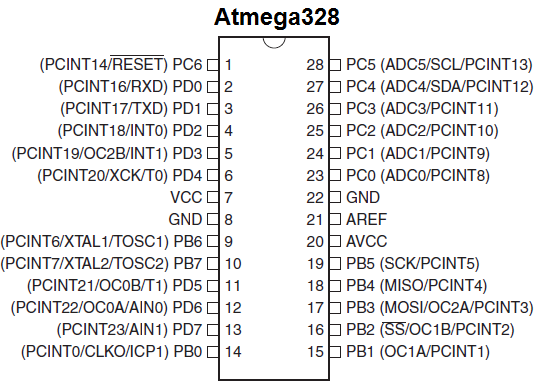
Funkcie jednotlivých vývodov jednočipového mikropočítača ATMega328
Podrobné informácie o jednočipovom mikropočítači ATMega328 sa dajú nájsť v jeho datasheete.
Pre nás je ale podstatné, ako sú piny ATMega328 pripojené na vývody Arduina: